每个人在工作的时候都经常需要参加各种会议进行讨论或分享,开会时不少人都需要将手机里的内容演示给参会者,比如产品经理需要在手机上演示新的产品动态设计给技术人员,或者演示手机上其他优秀的App来做分享等等。直接让与会者看手机显然不太方便,因此我们便需要一个工具,能够方便地将手机远程投屏到电脑上,继而显示在大荧幕上。

现在市面上已经有不少产品都能帮助大家实现安卓手机屏幕投屏到电脑,比如Vysor,钉钉投屏或者Win10自带的投屏功能。但这些产品依然有不少门槛:Vysor在使用投屏高清画质以及全屏模式等服务时需要额外的付费;钉钉投屏需要额外购买投屏盒子来支持,这意味着额外的资金开销;而Win10虽有自带的投影功能看似方便,但需要复杂的设置,而且有些公司的电脑可能是Mac。
若使用AirDroid的手机投屏,就不会有以上问题:
首先,AirDroid手机投屏的使用,完全不需要数据线,且不论电脑是Windows、Mac还是Linux系统,都能使用,对安卓手机也没有任何要求。
其次,不管手机和电脑是否在同一个WiFi环境下,都可以完美使用。
简单易用
在电脑上安装AirDroid PC客户端,或者直接用浏览器打开web.airdroid.com,并且登录同一个账号,连接需要投屏的安卓手机,开启“屏幕镜像”功能即可。
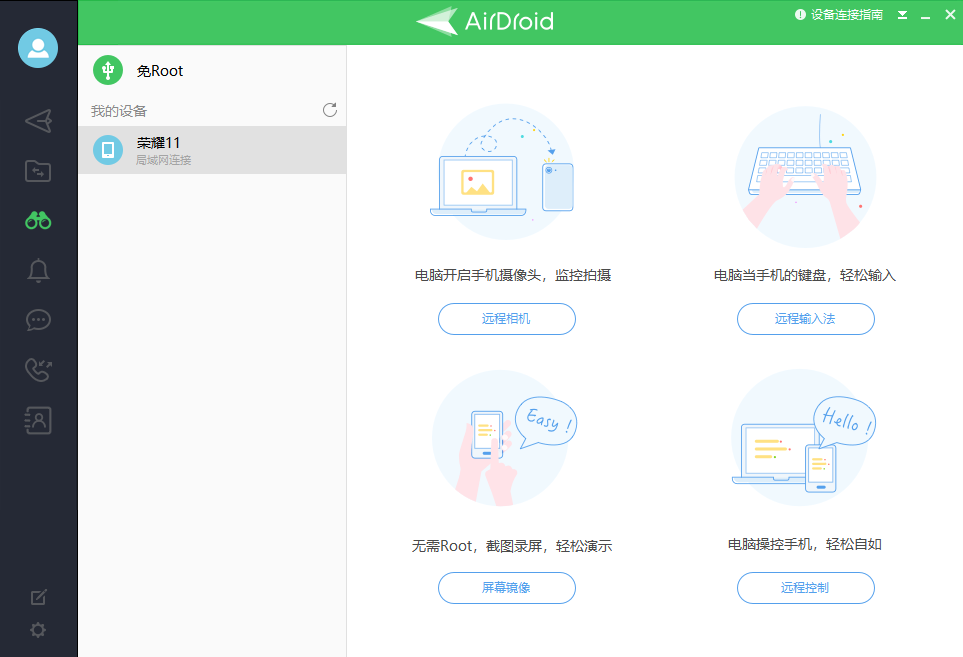
多项功能满足需求
使用AirDroid投屏时,会根据网络情况自动调整画质清晰度,也可以通过底部操作栏里实现画面横竖屏的切换、对手机屏幕画面的截屏、对屏幕内容进行录屏等操作。
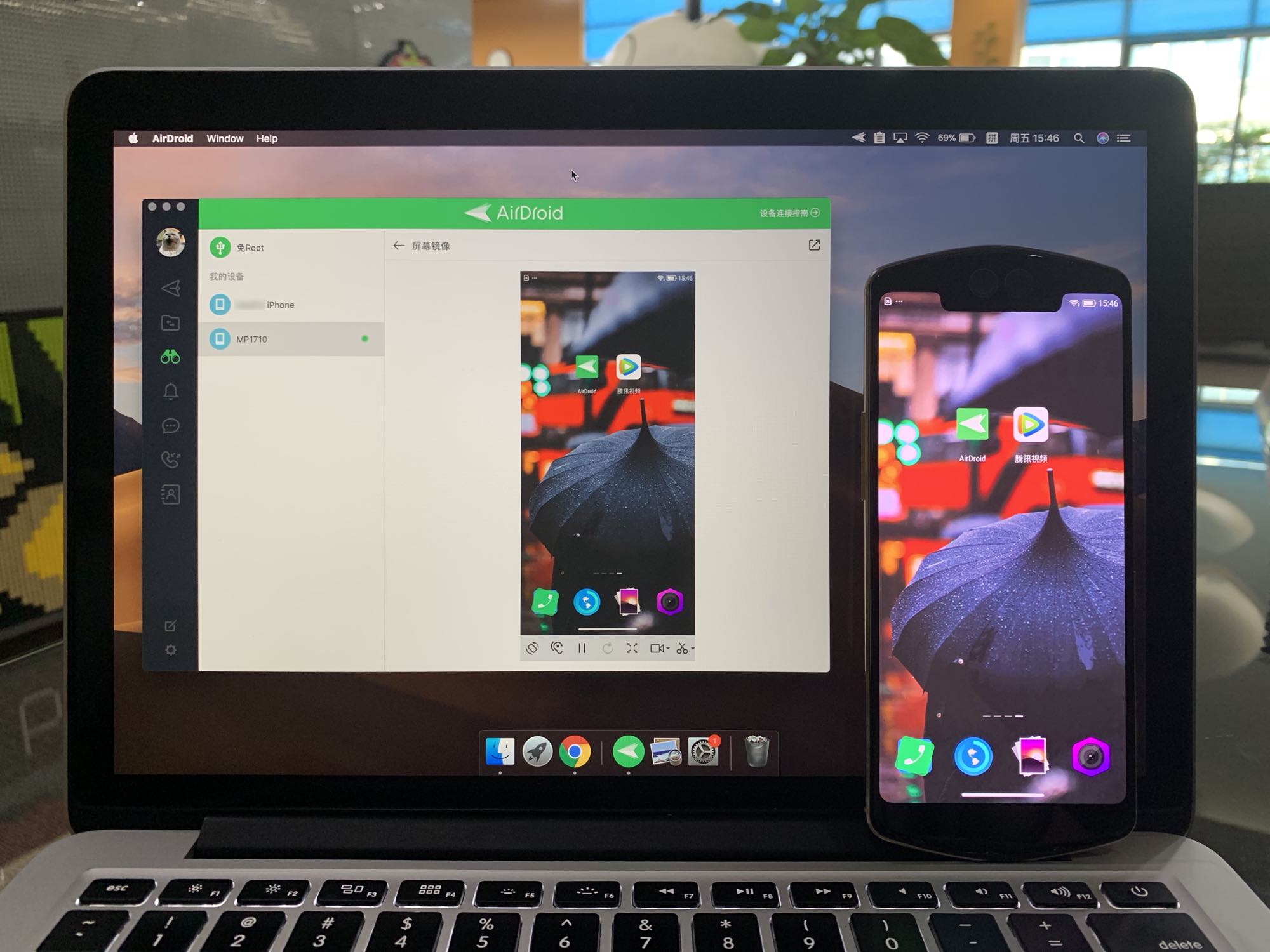
演示、开会两不误
手机上的一切动态演示,点右上角的弹出按钮可以把画面窗口独立出来。这样可以一边演示手机屏幕画面,一边正常开会,不会有其他的窗口挡在屏幕上。
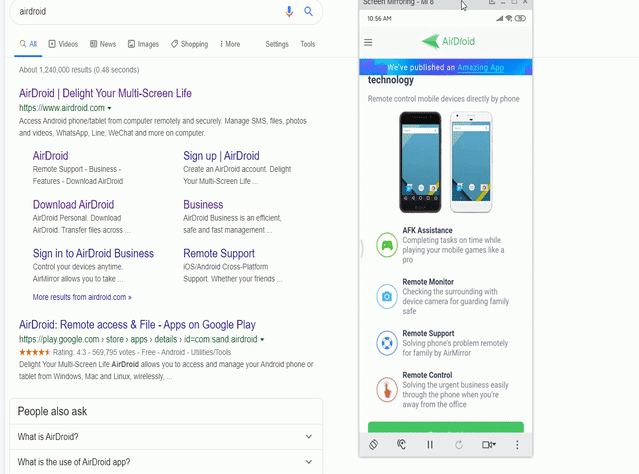
AirDroid手机投屏功能,简单又高效的让手机画面从小屏幕到大屏幕的投屏,进一步提高了开会与工作的效率。